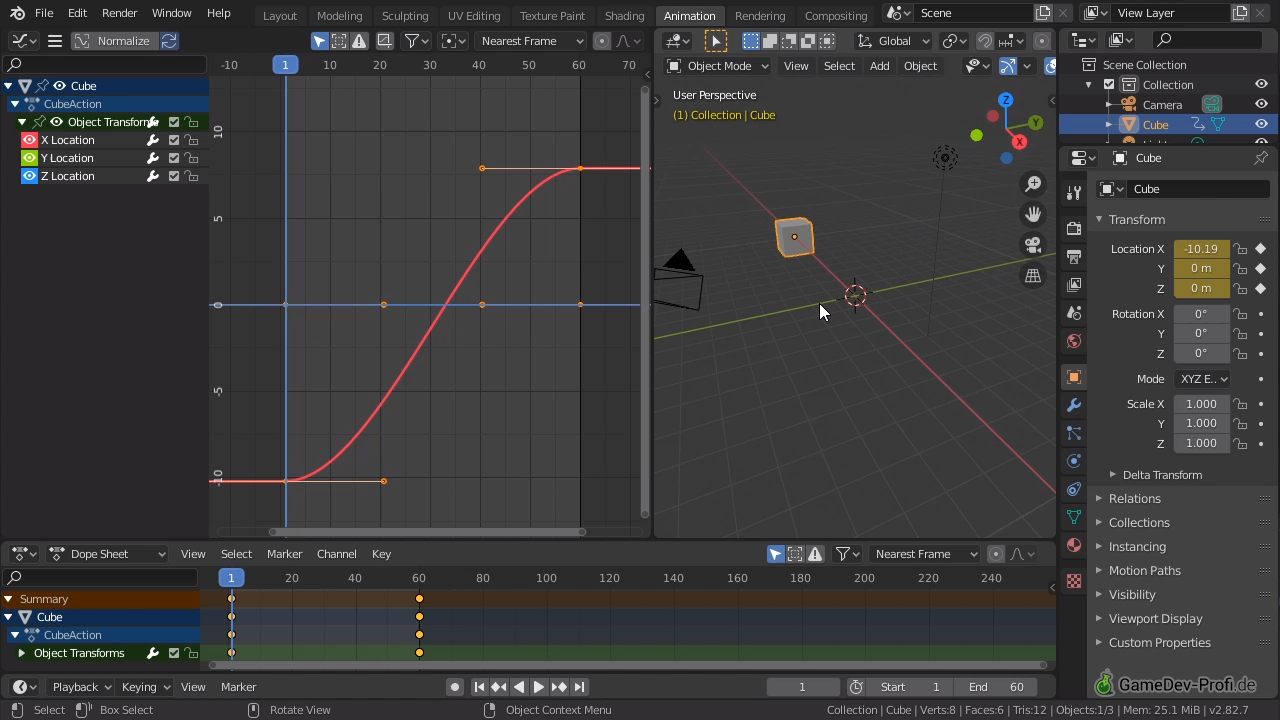

Wie werden Easing-Kurven im Graph-Editor bearbeitet?
Der Graph-Editor zeigt eine präzise, interaktiv steuerbare Darstellung des mathematischen Übergangs zwischen zwei Keyframes.
Testszene anlegen
- Wähle im Object Mode den Würfel aus und drücke die Tastenfolge GX-10↵ Enter, um ihn auf der X-Achse zu verschieben.
- Zeige mit der Maus auf den 3D-Bereich und drücke I, um das Menü Insert Keyframe zu öffnen. Wähle dort , um die Position des Objekts an diesem Zeitpunkt in einem Keyframe zu speichern.
- Verschiebe die blaue Positionsmarke in der
 Zeitleiste des Layout-Workspace an Position 60.
Zeitleiste des Layout-Workspace an Position 60. - Zeige auf den 3D-Bereich und drücke GX20↵ Enter, um den Würfel auf der X-Achse zu verschieben.
- Drücke I, um die Position zu speichern.
- Zeige auf die
 Zeitleiste und drücke Pos1, um auf die Keyframes zu zoomen.
Zeitleiste und drücke Pos1, um auf die Keyframes zu zoomen. - Drücke , um die Animation abzuspielen. Die Animation bremst ab, da Blender automatisch Easing Kurven anlegt.
Darstellen der Animation als Kurve
- Klicke auf den Tab Animation, um in den Animations-Arbeitsbereich zu wechseln.
- Ändere den Editor-Typ des 3D-Viewports oben links zu
 Graph Editor.
Graph Editor. - Wenn der Würfel ausgewählt ist, sind seine animierten Eigenschaften im Graph Editor zu sehen. Klappe ggf. die Elemente des Baums auf, so dass Du die einzelnen Kanäle X Location, Y Location und Z Location siehst.
- Klicke auf X Location, um die Animationskurve des X-Werts hervorgehoben anzuzeigen.
Erhöhen oder Abschwächen des Bremseffekts
- Klicke einen Punkt auf der Kurve an, um den durch den Punkt dargestellten Keyframe auszuwählen.
- Verwende R, um den Punkt zu rotieren oder ziehe einen Anfasser, um die Ausrichtung zu verändern und so den Verlauf der Kurve zu formen.
- Drücke V, um den Typ des ausgewählten Anfassers zu ändern. Die Auswirkung ist vergleichbar mit dem Bézier Handle Type der Spline-Bearbeitung.
Zwischen gebogener und gerader Kurve umschalten
- Zeige mit der Maus auf den Graph Editor und drücke N, um das numerische Panel zu öffnen.
- Ändere den Wert des Felds Interpolation, um einzustellen, wie die Kurve aus dem ausgewählten Keyframe heraus verläuft.
- Constant - die Kurve bleibt auf dem Wert des letzten Keyframes stehen und springt am nächsten Keyframe sofort auf dessen Wert.
- Linear - die Kurve verläuft exakt gerade, die Bewegung erfolgt in gleich großen Schritten.
- Beziér - der Kurvenverlauf kann über Anfasser abgelenkt und so Abbremsen und Beschleunigen realisiert werden.

3D-Gestaltung mit Eevee • 157 Lektionen • ca. 10 Stunden • Deutsch
Lerne die Werkzeuge von Blender 2.8 kennen! Modelliere mit Meshes, Splines und Extras, setze Lichter, Materialien und Animationen um. Rendere Bilder und Filme mit Eevee und Cycles. Schnelle Erfolge durch kurze Übungen.
Die hier gezeigten Lektionen sind eine Auswahl von Inhalten aus mehreren verschiedenen kostenpflichtigen Kursen. Um alle Inhalte zu sehen, müssen mehrere Kurse gekauft werden. Änderungen und Aktualisierungen der Kursinhalte werden auf dieser Seite möglicherweise nicht oder nicht sofort dargestellt. Die kostenpflichtigen Udemy-Kurse enthalten neben den Videos auch Übungen, Textartikel, weitere Materialien, sowie ein Support-Forum für Fragen. Vereinzelt kann eine Lektion im mehreren Kursen gleichzeitig enthalten sein. Wenn etwas unklar ist, stelle Deine Frage per E-Mail an rene@gamedev-profi.de .

 Zuvor:
Zuvor: Als Nächstes:
Als Nächstes: